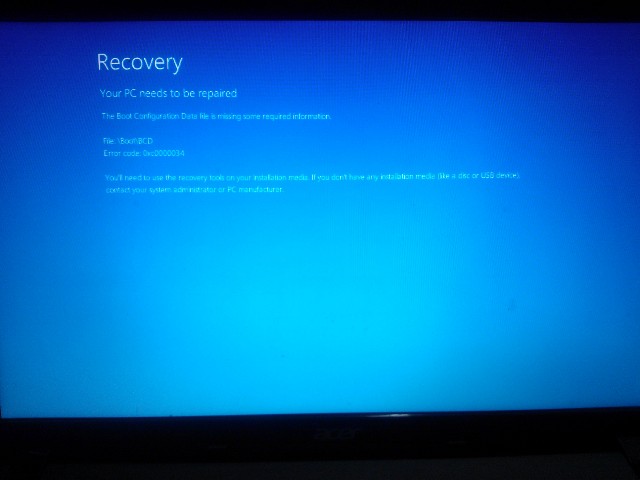如何在CAD绘图中使用差集命令?简而言之,差就是从一个区域减去另一个区域或者从另一个实体减去一个实体的运算。机械工程图中包含大量这种类型的图形。下面介绍如何使用差集工具进行机械制图。
1.几何的差集运算。我要画的部分是一个长方体,切出一个圆柱体。因此,可以使用差集命令进行操作。首先,要将工作空间设置为3D建模模式,请单击菜单栏中的“查看”命令,选择“东北等轴测”,然后按功能键“F7”隐藏网格。
2.单击常用工具栏上的长方体工具,在绘图区域绘制一个长方体。这里不给出尺寸和位置参数,不需要精确设置。画个大概的图就行了,重点是掌握差集运算方法。
3.单击圆柱体工具的下拉三角形来查找圆柱体工具。在长方体里面画一个圆柱体。
注:圆柱体的一部分在长方体外面。
4.差集运算怎么做?在底部的命令编辑窗口,输入减法运算命令SUBTRACT,回车确认。然后点击要减的实体,也就是长方体,回车。然后点击要减的实体,也就是圆柱体,回车确认。这样,就获得了差集实体。
5.为了看到实际效果,我们必须渲染图形。点击渲染工具,稍等片刻,一个精致的3D图形就出现在你的面前。怎么样?是不是很美?三维图形差集就是这样进行的。平面图形呢?
6.区域的差集运算。既然讨论的是平面问题,就应该重置工作空间。将空间设置为草图和注释模式。单击菜单栏上的“视图”-“三维视图”,然后选择“平面视图”。从平面差集操作开始,画相同的部分。单击矩形工具绘制一个矩形。
7.单击圆工具绘制另一个圆。请注意,圆的一部分在矩形之外。因为没有给出具体的大小,所以不要输入精确的数据指令。要计算一个平面的差集,必须先将该平面构建到一个平面域中。只有区域可以执行此类操作。
8.如何创建一个区域?单击“常用”工具栏上的“绘图工具”。里面有一个区域工具。单击区域工具,选择需要更改为区域的图形,按回车键确认。分别将矩形和圆形设置为区域。
9.面积差集运算怎么做?单击差集按钮或在底部的命令框中输入SUBTRACT,回车,选择矩形,回车,选择圆,回车,以获得差集。这个操作方法和几何的差集操作一样。
10.如何将区域拉伸成一个体?为了生成几何图形,应将工作空间转换为三维建模模式,并将视图更改为东北等轴测视图。
1.选择图形,然后单击拉伸。几何图形就形成了。但是你可以看到,图形太大了。如何缩放图形?
12.选择几何图形,右键单击以显示缩放选项,然后将其缩小。
13.怎么看实际效果?点击菜单栏上的视图-视图风格-实景,可以预览立体效果。因为默认颜色是黑色,不好看。怎么把它的颜色改成更亮的浅灰色?
14.单击图形以弹出一个带有颜色按钮的小窗口。只需点击它,并设置为浅灰色。如果要上色,就像渲染图形一样,就像开始第一种画法一样。最后,保存图形,和其他文件保存方法,不再赘述。
注意:掌握差集运算方法,理解几何的不同画法很重要。